excel将图片嵌入单元格中的教程
2024-05-29 09:40作者:91下载站
越来越多的用户会选择在excel软件中来编辑表格文件,因为excel软件中的功能是很强大的,能够为用户带来强大且实用的功能,让用户简单轻松的完成编辑工作,所以excel软件吸引了不傻的用户前来下载使用,当用户在excel软件中编辑表格文件时,想将图片嵌入单元格中来进行装饰,却不知道怎么来操作,其实这个问题是很好解决的,用户只需在设置图片格式窗口中点击属性选项卡,接着勾选大小和位置随单元格而变即可解决问题,详细的操作过程是怎样的呢,接下来就让小编来向大家分享一下excel将图片嵌入单元格中的方法教程吧,希望用户在看看小编的教程后,能够从中获取到有用的经验。
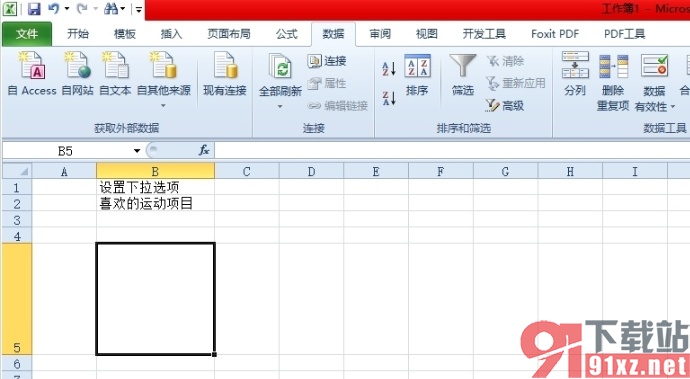
方法步骤
1.用户在电脑上打开excel软件,并来到表格文件的编辑页面上来选中单元格
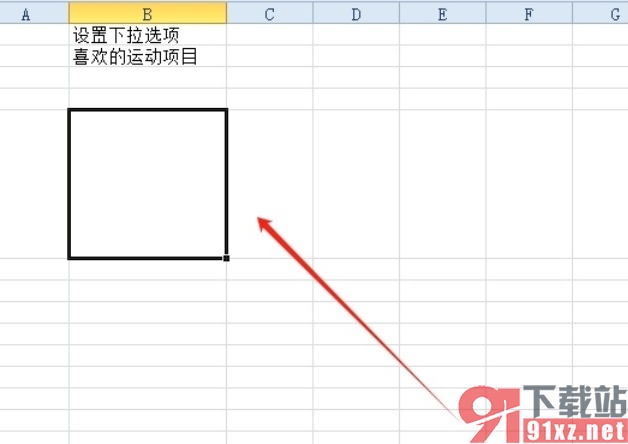
2.接着在页面上方的菜单栏中点击插入选项,将会显示出相关的选项卡,用户选择图片选项
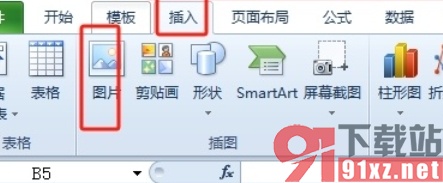
3.进入到文件夹窗口中,用户选择合适的图片后,按下右下角的打开按钮
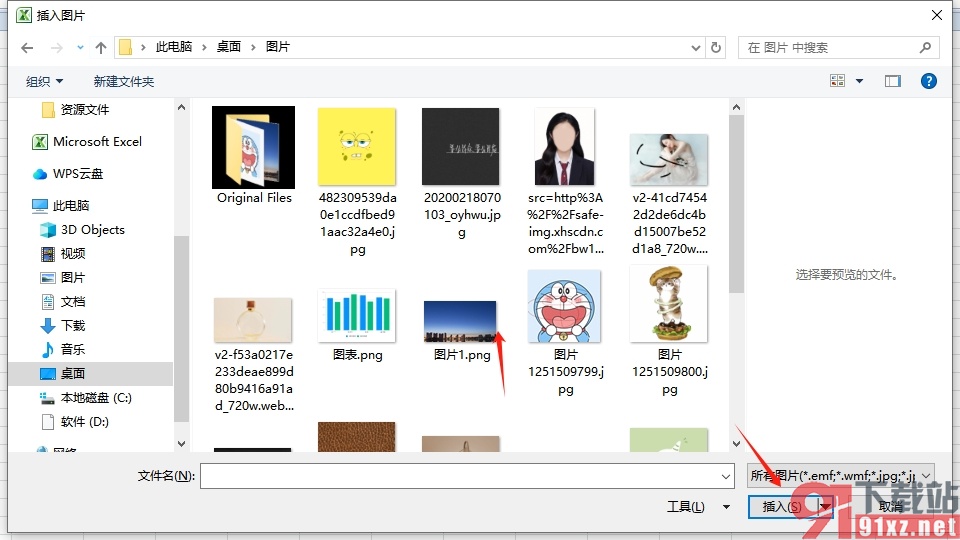
4.这时用户将图片成功插入到表格上,简单调整图片大小后将其移动到单元格
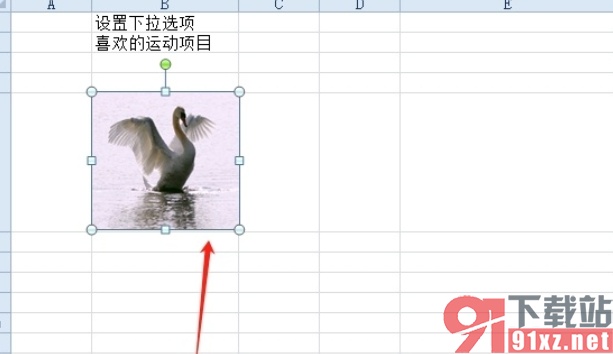
5.然后用户用鼠标右键点击图片,在弹出来右键菜单中,用户选择其中的设置图片格式选项
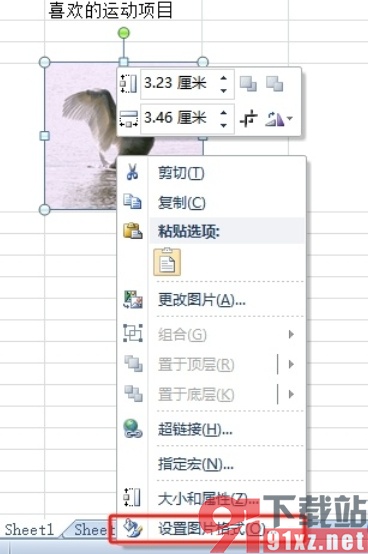
6.进入设置图片格式窗口中,用户将左侧的选项卡切换到属性选项卡上
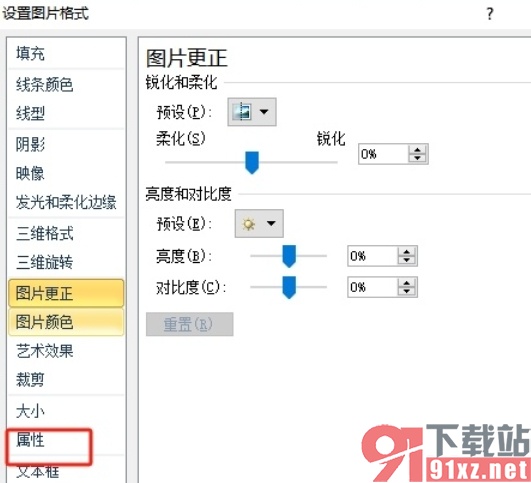
7.这时在页面右侧会显示出相关的功能板块,用户直接在对象位置板块中勾选大小和位置随单元格而变选项即可解决问题
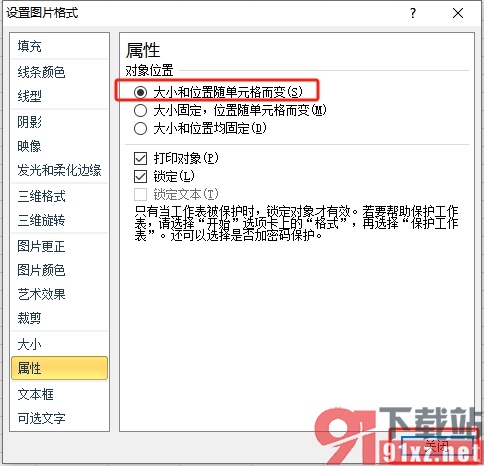
8.此时回到编辑页面上,用户就会发现图片成功嵌入到单元格中了,如图所示
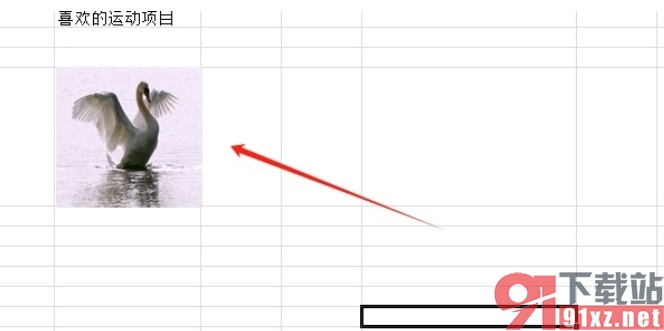
以上就是小编对用户提出问题整理出来的方法步骤,用户从中知道了大致的操作过程为插入图片-设置图片格式-属性-勾选大小和位置随单元格而变这几步,方法简单易懂,因此感兴趣的用户可以跟着小编的教程操作试试看。